
标题:电脑与电视视频的无缝连接:从准备到实践的详细指南 (注:此标题更具有吸引力和指导性,突出了文章中电脑主机连接电视视频的详细步骤和注意事项。)
发布时间:2025-10-03 01:50
阅读量:73
文章标题:电脑主机连接电视视频
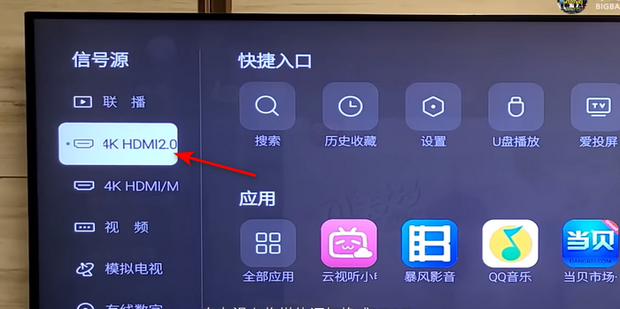
在数字化时代,电脑主机与电视的连接已经成为家庭娱乐和工作的常见需求。无论是想要在电视上观看电脑中的视频、图片,还是希望将电脑作为电视的扩展屏幕,掌握如何将电脑主机与电视连接起来就显得尤为重要。本文将详细介绍如何实现这一连接。
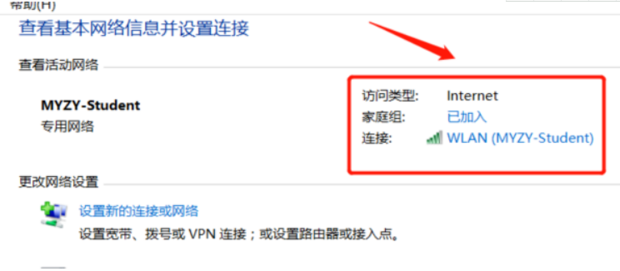
一、准备工作

在开始之前,你需要准备以下物品:
- 一台电脑主机;
- 一台电视;
- HDMI线一根(根据实际情况,也可能需要其他连接线);
- 确保电视和电脑主机都已开机并接通电源。
二、连接步骤
- 找到电视和电脑主机的HDMI接口。HDMI接口通常在电视背后或侧方,而电脑主机的HDMI接口则位于主机显卡上。如果电视没有HDMI接口,可能需要使用其他连接方式,如VGA或DP接口。
- 使用HDMI线将电脑主机与电视的HDMI接口连接起来。将线的一端插入电脑主机的HDMI接口,另一端插入电视的HDMI接口。
- 打开电视和电脑主机。在电视上选择正确的输入源。一般来说,电视会自动检测到新连接的输入设备,但如果没有自动检测到,你需要手动切换到正确的输入源。
- 在电脑上进行设置。如果你希望将电脑作为电视的扩展屏幕,可以在电脑上进行相关设置。具体操作方法因操作系统不同而有所差异,可以参考电脑的操作系统手册或在线教程。
三、常见问题及解决方案
- 无法检测到输入设备:请检查HDMI线是否插好,以及是否选择了正确的输入源。
- 分辨率不匹配:可以在电脑上调整分辨率设置,以匹配电视的显示效果。
- 声音无法输出:请检查电视和电脑的音频设置,确保音频输出正常。
四、总结
通过以上步骤,你可以轻松地将电脑主机与电视连接起来,享受大屏幕带来的视觉盛宴。无论是观看电影、玩游戏还是工作演示,这种连接方式都能为你带来更好的体验。希望本文能帮到你解决相关问题。
























